Cet article vous offre 5 solutions simples pour vous aider à résoudre le problème d'Apple Music playlist disparue.

Pourquoi ma playlist Apple Music a-t-elle disparu ?
Hier soir, alors que j'avais l'intention d'écouter de la musique, j'ai remarqué que toutes mes playlists avaient disparu. Cependant, lorsque j'ai essayé d'ajouter les chansons à la liste, elles étaient disponibles pour être ajoutées. Qu'est-ce qui se passe ?
- Question de la Communauté Apple
Apple Music est considéré comme l'une des meilleures applications musicales au monde. Cependant, elle n'est pas si parfaite que les utilisateurs l'espèrent. Par exemple, lorsque vous avez l'intention d'écouter de la musique sur votre iPhone, vous pouvez soudainement constater que la playlist Apple Music a disparu.
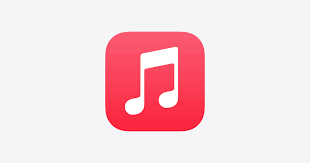
Malheureusement, que vous vous déconnectiez ou que vous vous connectiez à Apple Music, vous ne pouvez pas restaurer les playlists, même si elles se trouvent dans iTunes sur votre ordinateur. Si vous rencontrez le même problème de bibliothèque Apple Music disparu, continuez à lire pour trouver une solution.
Vous vous demandez pourquoi les playlists ne s'affichent pas sur iPhone ? Voici la réponse. Il est recommandé de déterminer d'abord la cause, puis de choisir une méthode appropriée pour résoudre le problème.
☹ Erreurs dans la bibliothèque musicale iCloud. Il est très probable qu'il y ait un problème avec la bibliothèque musicale iCloud, de sorte que l'iPhone ne peut pas analyser ou décharger les données sur Apple Music.
☹ Un abonnement à Apple Music expiré. Si votre abonnement est expiré, toutes les playlists sur Apple Music auront disparu.
☹ Modifications apportées par le logiciel. Parfois, si vos playlists Apple Music disparaissent de l'iPhone après la mise à jour d'iOS 16/15, il est possible que votre compte iTunes ait été synchronisé entre les appareils ou que l'option Afficher Apple Music soit désactivée automatiquement.
Vous vous demandez peut-être comment récupérer playlist Apple Music. Il existe 5 méthodes pour vous permettre de réparer facilement la playlist Apple Music disparue. Pour récupérer rapidement votre liste perdue, vous pouvez vous tourner vers la méthode 5 pour vérifier si votre playlist Apple Music est toujours sur votre iPhone mais invisible.
La première solution consiste à vérifier si l'abonnement est expiré sur votre iPhone. Suivez les étapes suivantes pour le vérifier.
Ouvrez l'application Réglages sur iPhone > Appuyez sur votre identifiant Apple > Appuyez sur Abonnements pour voir si l'abonnement a expiré. Si l'option n'est pas disponible, vous pouvez également aller dans iTunes & App Store > votre identifiant Apple > Afficher l'identifiant Apple, vous connecter et faire défiler vers le bas pour toucher Abonnement.
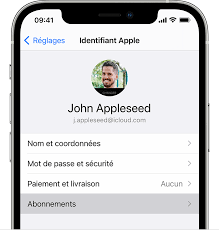
Comme nous l'avons déjà mentionné, après la mise à jour d'iOS, l'option « Afficher Apple Music » peut être désactivée automatiquement. Pour rendre la playlist Apple Music visible, vous pouvez la cocher et l'activer.
Les étapes sont les suivantes. Allez dans Réglages > Musique > Afficher Apple Music, activez-la si elle est désactivée. Si elle est déjà activée, vous pouvez la désactiver et l'activer à nouveau. Maintenant, vous pouvez aller sur Apple Music pour vérifier si vos playlists sont visibles.
La bibliothèque musicale iCloud est utilisée pour synchroniser et transférer des morceaux de musique en streaming depuis Apple Music et iTunes entre les appareils. Vous pouvez ajouter de la musique à la bibliothèque musicale iCloud depuis un ordinateur avec iTunes.
Suivez ces étapes simples pour le réaliser. Allez dans Réglages > Musique > Bibliothèque musicale iCloud. Si elle est désactivée, activez-la. Si elle est déjà activée, vous devez la désactiver et l'activer à nouveau. Sélectionnez Fusionner dans la fenêtre contextuelle qui vous demande si vous souhaitez activer ou non la bibliothèque musicale iCloud.
Maintenant, les playlists Apple Music supprimées seront fusionnées ou remplacées par la musique dans iCloud. Par conséquent, vous pouvez récupérer vos listes Apple Music.
Étape 1. Accédez à l'application Apple Music sur votre téléphone ou votre tablette.
Étape 2. Allez dans Bibliothèque et appuyez sur le bouton Modifier.
Étape 3. Si vous constatez que la playlists a été désactivée, veillez l'activer.
Les playlists Apple Music sont peut-être encore présentes sur votre iPhone, mais elles sont actuellement indisponibles. Pour rendre ces playlists visibles, vous pouvez essayer d'utiliser le puissant outil - FoneTool pour transférer la musique de votre iPhone vers votre ordinateur afin de pouvoir récupérer playlist Apple Music.
? Transfert sélectif de la musique. FoneTool permet d'analyser toute la musique présente sur votre iPhone. Vous êtes également autorisé à transférer sélectivement la musique achetée et non achetée. ? Types de fonctions de transfert. Il vous permet de réaliser le transfert de l'iPhone vers l'iPhone/iPad, de l'iPhone vers l'ordinateur, et vice versa à une vitesse de transfert super rapide. ? Large compatibilité. Il est compatible avec l'iPhone, de l'iPhone 4 à la dernière série d'iPhone 14, ainsi que sur l'iPad et l'iPod.
Téléchargez FoneTool gratuitement et faites un essai.
Maintenant, suivez les étapes suivantes pour transférer la musique de l'iPhone à l'ordinateur avec FoneTool.
Étape 1. Connectez votre iPhone à l'ordinateur avec un câble USB > Lancez FoneTool et choisissez Transfert de téléphone > iPhone vers PC > Démarrer le transfert sur sa page d'accueil.
Étape 2. Cliquez sur l'icône + > Cochez l'icône Musique pour parcourir la musique de votre iPhone > Localisez et choisissez la musique disparue que vous souhaitez récupérer > Cliquez sur OK pour confirmer.
Étape 3. Cliquez sur Paramètres de transfert pour choisir un chemin de transfert comme vous le souhaitez (vous pouvez enregistrer ces fichiers dans un dossier local ou sur un disque dur externe, etc.) > Cliquez sur Démarrer le transfert pour terminer la tâche.
À la fin du processus de transfert, vous pouvez écouter la musique sur votre ordinateur. Si nécessaire, vous pouvez également mettre la musique sur iPhone sans iTunes avec la fonction de FoneTool.
Nous espérons que vous pourrez réparer le problème d'Apple Music playlist disparue avec ces méthodes faciles. Vous pouvez essayer de connecter votre iPhone à l'ordinateur, et laisser FoneTool analyser et transférer votre musique disparue à l'ordinateur.
Pour éviter la perte de données à l'avenir, il est également recommandé de sauvegarder iPhone sur disque dur externe ou PC avec FoneTool régulièrement. Pour toute autre question, suggestion ou commentaire, n'hésitez pas à nous contacter.